Comment réduire la taille des pages dans WordPress. Optimisation de la taille des pages.
Publié: 2021-08-21Divulgation : ce message contient des liens d'affiliation. Je peux recevoir une compensation lorsque vous cliquez sur des liens vers des produits dans cet article. Pour une explication de ma politique publicitaire, visitez cette page . Merci d'avoir lu!
Contenu
- Comment réduire la taille des pages dans un site WordPress ?
- Pourquoi réduire la taille des pages dans un site WordPress ?
- Comment changer la taille de la page dans le tableau de bord WordPress ?
- Qu'est-ce que l'optimisation de la taille des pages dans WordPress ?
- Les plugins d'optimisation de la taille des pages WordPress que vous devriez regarder.
- Asset CleanUp : Accélérateur de vitesse de page.
- Garniture d'optimisation de la vitesse de la page WP Meteor.
- AMP pour WP – Pages mobiles accélérées.
- Qu'est-ce qu'une bonne taille de page dans WordPress ?
- Comment savoir si la taille de ma page est dans WordPress ?
- Comment réduire la taille des pages dans les sites WordPress, résumé.
Comment réduire la taille des pages dans un site WordPress ?
Il existe essentiellement trois façons de réduire la taille de la page dans un site WordPress. La première consiste à utiliser votre tableau de bord WordPress. Vous pouvez modifier la taille, la taille, la longueur ou la largeur de vos pages pour vos utilisateurs en modifiant la mise en page de votre site Web WordPress.
La prochaine façon de réduire la taille de la page dans un site Web WordPress serait d'utiliser divers plugins conçus pour optimiser les vitesses de chargement de votre page dans le navigateur d'un utilisateur.
Ces plugins le font en minimisant et/ou en éliminant le codage inutile et en compressant la taille de tous les médias et images sur vos pages Web.
La dernière façon de réduire la taille de la page dans un site Web WordPress consiste simplement ou (pas si simplement) à changer le code. Que le code soit CSS ou le code PHP du thème de votre site Web WordPress.
Comme je ne suis ni codeur ni programmeur, je me concentrerai uniquement sur les deux premières solutions pour réduire la taille des pages de votre site WordPress.
Pourquoi réduire la taille des pages dans un site WordPress ?
Les raisons les plus courantes pour lesquelles vous voudriez réduire la taille de la page dans un site Web WordPress sont l'esthétique et/ou l'augmentation de la vitesse de chargement des pages dans les navigateurs des utilisateurs.
En termes d'esthétique, la taille de la page et son apparence pour vos utilisateurs dans leurs navigateurs peuvent avoir un effet sur leur expérience utilisateur. Des pages trop petites, dont les polices sont trop petites ou deux pâles, etc., par exemple, peuvent amener un utilisateur à cliquer simplement sur un autre site Web plus lisible.
De plus, si vous monétisez votre contenu avec des publicités et/ou des produits affiliés, vous souhaitez disposer de suffisamment d'espace pour les inclure dans votre contenu, sans trop interférer avec leur expérience utilisateur.
Une autre raison pour laquelle vous souhaitez réduire la taille des pages de votre site Web WordPress est bien sûr le référencement.
Google a clairement indiqué que non seulement l'expérience utilisateur est une mesure importante sur la façon dont ils évaluent et classent les sites Web dans leur algorithme, mais aussi la vitesse ou la lenteur d'un message ou d'une page qui se charge dans le navigateur d'un utilisateur peut également avoir un effet sur votre référencement et Google. les classements aussi.
Prenez deux sites et toutes choses étant égales par ailleurs, le site Web dont les pages se chargent plus rapidement dans le navigateur d'un utilisateur l'emportera à chaque fois dans le classement des moteurs de recherche.
Comment changer la taille de la page dans le tableau de bord WordPress ?
Veuillez noter que chaque thème a ses propres configurations de tableau de bord WordPress. Ce thème s'appelle GeneratePress .
Tout d'abord, allez dans votre tableau de bord WordPress, cliquez sur Apparence, puis sur « Personnaliser ».
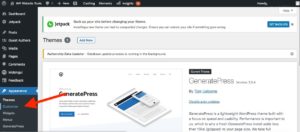
Ensuite, allez dans Disposition et cliquez sur "Conteneur".
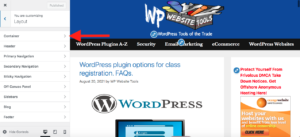
Ensuite, allez dans "Conteneur".
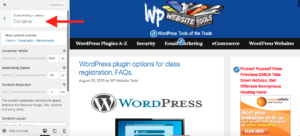
Une fois à l'intérieur du "Conteneur", vous pouvez ajuster la taille du conteneur qui contient le texte. Vous pouvez ajuster la taille des paragraphes, l'espacement entre les paragraphes, les phrases, etc.
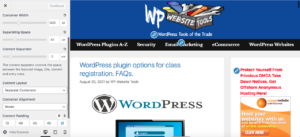
De plus, vous pouvez ajuster l'espacement entre les conteneurs, l'en-tête, les colonnes, les pieds de page, etc.
Tous ces ajustements peuvent faire apparaître votre publication ou votre page plus grande ou plus petite dans le navigateur de l'utilisateur.
Cependant, ce ne sont que des changements cosmétiques et ne changeront pas la taille des données réelles que la page contient, y compris le code HTML, CSS et autres, ainsi que les tailles d'image. Pour eux, vous devrez faire quelques optimisations de page.
Qu'est-ce que l'optimisation de la taille des pages dans WordPress ?
L'optimisation de la taille des pages dans WordPress utilise essentiellement des thèmes, des plugins, du codage et d'autres outils qui peuvent non seulement rendre une page Web plus esthétique, mais surtout, lui donner la possibilité de se charger dans le navigateur d'un utilisateur aussi rapidement et aussi efficacement que possible.

Cela peut être accompli en utilisant des thèmes WordPress bien codés et optimisés, en veillant à ce que vos plugins soient réduits au strict minimum et soient également bien codés et optimisés, ainsi que mis à jour et bien sûr, en utilisant des outils comme les plugins d'optimisation.
Ceux-ci peuvent prendre vos pages Web et éliminer le codage inutile et réduire la taille des images, etc. afin qu'elles se chargent plus rapidement dans les navigateurs des utilisateurs.
Les plugins d'optimisation de la taille des pages WordPress que vous devriez regarder.
Voici quelques-uns des meilleurs plugins d'optimisation WordPress que vous devriez consulter. Surtout si vous êtes plus concentré sur l'optimisation des pages que sur l'optimisation des images.
Cependant, ces plugins optimiseront également les images de vos pages et publications.
En fait, le principal coupable du chargement lent des publications et des pages WordPress est dû aux images surdimensionnées.
Par conséquent, voici un lien vers les "plugins d'optimisation d'image" les plus populaires sur WordPress que vous devriez également consulter.
 | 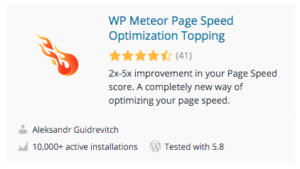 | 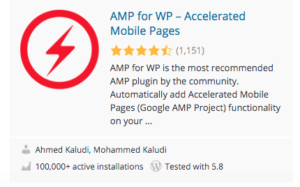 |
Voici quelques brèves descriptions sur la façon dont chacun de ces plugins peut vous aider à optimiser la taille de vos pages WordPress. Les liens vers ces plugins sont dans les images ci-dessus.
Asset CleanUp : Accélérateur de vitesse de page.
Asset CleanUp : Page Speed Booster analyse votre page et détecte tous les actifs qui sont chargés. Tout ce que vous avez à faire lors de l'édition d'une page/publication est simplement de sélectionner les CSS/JS qui ne sont pas nécessaires à charger, réduisant ainsi le ballonnement.
Garniture d'optimisation de la vitesse de la page WP Meteor.
Le fonctionnement de WP Meteor Page Speed Optimization Topping est que si un utilisateur ne commence pas à interagir avec une publication ou une page immédiatement, WP Meteor reporte le chargement et le déclenchement des scripts jusqu'à ce que la page soit rendue, ce qui vous donne un coup de pouce 2x-5x dans vos mesures de vitesse de page .
Ce report du chargement des scripts améliore grandement les temps de chargement perçus pour vos visiteurs. Il améliore également considérablement les métriques SEO importantes suivantes :
- Vitesse des pages.
- La plus grande peinture de contenu (LCP).
- Temps d'interactivité (TTI).
- Temps de blocage total (TBT).
En mai 2021, Google a intégré plusieurs mesures de vitesse de page en tant que signal de recherche dans l'algorithme de classement.
AMP pour WP – Pages mobiles accélérées.
AMP pour WP ajoute automatiquement la fonctionnalité Accelerated Mobile Pages (Google AMP Project) à votre site WordPress. AMP rend votre site Web plus rapide pour les visiteurs mobiles.
Qu'est-ce qu'une bonne taille de page dans WordPress ?
Selon un expert en performances Web sur WProcket, la taille idéale pour les pages Web à chargement rapide est de 1 Mo.
Comment savoir si la taille de ma page est dans WordPress ?
Il existe divers outils en ligne comme celui-ci Tools.pingdom.com (c'est gratuit !), où vous pouvez vérifier la taille de votre page Web WordPress.
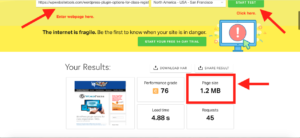
En plus de vérifier la taille de la page, des outils comme celui-ci peuvent également vérifier d'autres facteurs clés qui contribuent à la taille des pages, tels que la taille des images, la taille des polices et d'autres facteurs HTML et CSS qui contribuent à la taille d'une page Web.
Comment réduire la taille des pages dans les sites WordPress, résumé.
Comme vous pouvez le voir, la meilleure façon de réduire la taille de la page dans un site Web WordPress est d'abord de vous assurer que vous utilisez un thème WordPress à jour et optimisé pour commencer. Ensuite, ajoutez simplement 1 ou 2 plugins d'optimisation comme ceux ci-dessus.
Cependant, le facteur numéro un de la rapidité ou de la lenteur d'une page de site Web WordPress ou d'un chargement de publication dans le navigateur d'un utilisateur est bien sûr la taille des images sur cette page Web particulière.
Dans le cas des images, vous feriez bien mieux d'obtenir un plugin d'optimisation d'image pour votre site Web WordPress. Il y a un lien ci-dessus qui répertorie tous les plugins d'optimisation d'image WordPress populaires disponibles sur WordPress.org.
Toute méthode que vous choisissez doit réduire la taille de votre publication ou de vos pages WordPress et vous offrir l'expérience utilisateur la plus optimale, la valeur SEO et des vitesses de chargement de page rapides.
